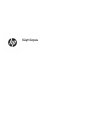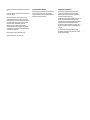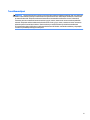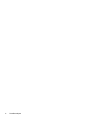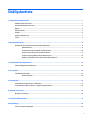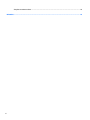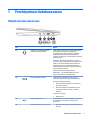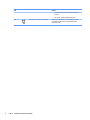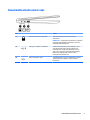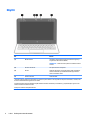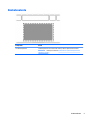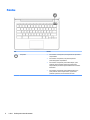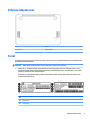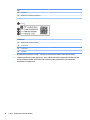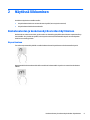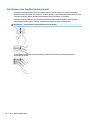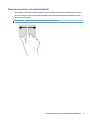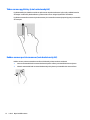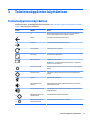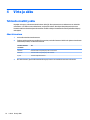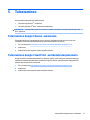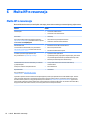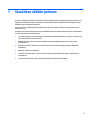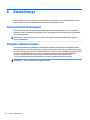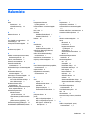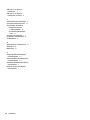Käyttöopas

© Copyright 2018 HP Development Company,
L.P.
Chrome ja Google Cloud Print ovat Google Inc:n
tavaramerkkejä.
Tässä olevat tiedot voivat muuttua ilman
ennakkoilmoitusta. Ainoat HP:n tuotteita ja
palveluja koskevat takuut mainitaan erikseen
kyseisten tuotteiden ja palveluiden mukana
toimitettavissa takuuehdoissa. Tässä
aineistossa olevat tiedot eivät oikeuta
lisätakuisiin. HP ei vastaa tässä esiintyvistä
mahdollisista teknisistä tai toimituksellisista
virheistä tai puutteista.
Ensimmäinen painos: helmikuu 2018
Oppaan osanumero: L13106-351
Tuotetta koskeva ilmoitus
Tässä oppaassa on tietoja ominaisuuksista,
jotka ovat yhteisiä useimmille malleille.
Omassa tietokoneessasi ei välttämättä ole
kaikkia näitä ominaisuuksia.
Ohjelmiston käyttöehdot
Asentamalla, kopioimalla, lataamalla tai
muuten käyttämällä mitä tahansa tähän
tietokoneeseen esiasennettua ohjelmistoa
sitoudut noudattamaan HP:n
käyttöoikeussopimuksen (EULA) ehtoja. Jos et
hyväksy näitä käyttöoikeusehtoja, ainoa
vaihtoehtosi on palauttaa käyttämätön tuote
kokonaisuudessaan (sekä laitteisto että
ohjelmisto) 14 päivän kuluessa, jolloin saat
täyden hyvityksen myyjän hyvityskäytännön
mukaan.
Jos tarvitset lisätietoja tai haluat pyytää
täydellisen hyvityksen tietokoneen hinnasta,
ota yhteyttä myyjään.

Turvallisuusohjeet
VAROITUS! Älä pidä tietokonetta suoraan sylissä tai tuki tietokoneen jäähdytysaukkoja. Näin voit vähentää
lämmön aiheuttamien vammojen sekä tietokoneen ylikuumenemisen riskiä. Käytä tietokonetta vain kovalla
ja tasaisella alustalla. Älä peitä tietokoneen ilmanvaihtoa asettamalla tietokoneen viereen (valinnaista)
tulostinta tai muuta vastaavaa kovaa esinettä tai tyynyä, mattoa, vaatetta tai muuta vastaavaa pehmeää
esinettä. Älä päästä verkkovirtalaitetta kosketukseen ihon tai tyynyn, maton, vaatteen tai muun vastaavan
pehmeän pinnan kanssa käytön aikana. Tämä tietokone ja verkkovirtalaite täyttävät kansainvälisessä
informaatioteknologian laitteiden turvallisuutta koskevassa IEC 60950 -standardissa määritetyt käyttäjälle
soveltuvien pintalämpötilarajojen määräykset.
iii

iv Turvallisuusohjeet

Sisällysluettelo
1 Perehtyminen tietokoneeseen ........................................................................................................................ 1
Oikealla sivulla olevat osat .................................................................................................................................... 1
Vasemmalla sivulla olevat osat ............................................................................................................................. 3
Näyttö .................................................................................................................................................................... 4
Kosketusalusta ...................................................................................................................................................... 5
Painike .................................................................................................................................................................... 6
Pohjassa näkyvät osat ........................................................................................................................................... 7
Tarrat ...................................................................................................................................................................... 7
2 Näytössä liikkuminen .................................................................................................................................... 9
Kosketusalustan ja kosketusnäytön eleiden käyttäminen ................................................................................... 9
Napauttaminen .................................................................................................................................... 9
Vierittäminen (vain TouchPad-kosketusalusta) ............................................................................... 10
Yhden sormen vieritys (vain kosketusnäyttö) .................................................................................. 11
Yhden sormen pyyhkäisy (vain kosketusnäyttö) ............................................................................. 12
Kahden sormen puristuszoomaus (vain kosketusnäyttö) ............................................................... 12
3 Toimintonäppäinten käyttäminen ................................................................................................................. 13
Toimintonäppäinten käyttäminen ....................................................................................................................... 13
4 Virta ja akku ................................................................................................................................................ 14
Tehtaalla sinetöity akku ...................................................................................................................................... 14
Akun lataaminen ............................................................................................................................... 14
5 Tulostaminen .............................................................................................................................................. 15
Tulostaminen Google Chrome -selaimesta ......................................................................................................... 15
Tulostaminen Google Cloud Print -verkkotulostuspalvelusta ............................................................................ 15
6 Muita HP:n resursseja .................................................................................................................................. 16
Muita HP:n resursseja .......................................................................................................................................... 16
7 Staattisen sähkön purkaus ........................................................................................................................... 17
8 Esteettömyys .............................................................................................................................................. 18
Tuetut avustavat teknologiat .............................................................................................................................. 18
v

Yhteyden ottaminen tukeen ................................................................................................................................ 18
Hakemisto ...................................................................................................................................................... 19
vi

1 Perehtyminen tietokoneeseen
Oikealla sivulla olevat osat
Osa Kuvaus
(1) Äänilähdön (kuulokkeiden) /äänitulon
(mikrofonin) yhdistelmäliitäntä
Tähän voidaan kytkeä valinnaiset vahvistimeen kytketyt
stereokaiuttimet, kuulokkeet, nappikuulokkeet,
kuulokemikrofoni tai television äänijohto. Liitäntään
voidaan kytkeä myös valinnainen kuulokemikrofoni.
Liitäntä ei tue valinnaisten, vain mikrofonilla varustettujen
laitteiden käyttöä.
VAROITUS! Säädä äänenvoimakkuutta, ennen kuin
asetat kuulokkeet, nappikuulokkeet tai kuulokemikrofonin
päähäsi. Liian suureksi säädetty äänenvoimakkuus voi
aiheuttaa kuulovaurioita. Lisää turvallisuustietoja on
Sähkötarkastusviranomaisten ilmoitukset ja turvallisuus-
ja ympäristöohjeet -oppaassa.
Tämä opas toimitetaan tuotepakkauksessa.
HUOMAUTUS: Kun liitäntään kytketään jokin laite,
tietokoneen kaiuttimet poistetaan käytöstä.
(2) MicroSD-muistikortin lukulaite Lukee valinnaisia muistikortteja, joiden avulla on
mahdollista tallentaa, hallita, jakaa tai käyttää tietoja.
Aseta kortti paikalleen seuraavasti:
1. Pidä korttia nimiöpuoli ylöspäin niin, että liittimet
ovat tietokonetta kohti.
2. Aseta kortti muistikortin lukulaitteeseen ja paina
kortti laitteen sisään niin, että se on tukevasti
paikallaan.
Poista kortti seuraavasti:
▲ Vedä kortti ulos.
(3) USB 3.x SuperSpeed -portti Yhdistää USB-laitteen, kuten matkapuhelimen, kameran,
aktiivisuusmittarin tai älykellon, ja tarjoaa nopeaa
tiedonsiirtoa.
(4) Verkkovirtalaitteen ja akun merkkivalo ● Valkoinen: Verkkovirtalaite on kytkettynä ja akku on
latautunut.
Oikealla sivulla olevat osat 1

Osa Kuvaus
● Keltainen: Verkkovirtalaite on kytkettynä ja akku
latautuu.
● Valo ei pala: Tietokone käyttää akkuvirtaa.
(5) USB Type-C -virtaliitin ja -latausportti Liittää verkkovirtalaitteen, jossa on USB Type-C -liitin,
antaa tietokoneelle virtaa ja tarpeen mukaan lataa
tietokoneen akun.
2 Luku 1 Perehtyminen tietokoneeseen

Vasemmalla sivulla olevat osat
Osa Kuvaus
(1) Nano-lukitusvaijerin kiinnityspaikka Tähän voidaan kytkeä tietokoneen valinnainen
lukitusvaijeri.
HUOMAUTUS: Lukitusvaijerin tarkoituksena on vaikeuttaa
tietokoneen väärinkäyttöä ja varastamista, mutta se ei
välttämättä riitä estämään niitä.
(2) USB Type-C -virtaliitin ja -latausportti Liittää verkkovirtalaitteen, jossa on USB Type-C -liitin,
antaa tietokoneelle virtaa ja tarpeen mukaan lataa
tietokoneen akun. Liittää myös USB-laitteen, jossa on
Type-C-liitin, ja voi ladata esimerkiksi matkapuhelimia,
kannettavia, tabletteja ja MP3-soittimia, vaikka
tietokoneesta on katkaistu virta.
(3) USB 3.x SuperSpeed -portti Yhdistää USB-laitteen, kuten matkapuhelimen, kameran,
aktiivisuusmittarin tai älykellon, ja tarjoaa nopeaa
tiedonsiirtoa.
Vasemmalla sivulla olevat osat 3

Näyttö
Osa Kuvaus
(1) WLAN-antennit* Lähettää ja vastaanottaa langattomien laitteiden signaaleja
langattomissa lähiverkoissa (WLAN).
HUOMAUTUS: WLAN-antennien paikka voi vaihdella tuotteen
mukaan.
(2) Kameran merkkivalo Valo palaa: Kamera on käytössä.
(3) Kamera Tallentaa videokuvaa, ottaa pysäytyskuvia sekä mahdollistaa
videoneuvotteluiden ja verkkokeskusteluiden järjestämisen
videon suoratoiston avulla.
(4) Sisäinen mikrofoni Tallentaa ääntä.
* Antennit eivät näy tietokoneen ulkopuolelle, ja antennien sijainti vaihtelee. Jotta signaalitaso olisi paras mahdollinen, varmista, että
antennien välittömässä läheisyydessä ei ole esteitä.
Langattomia laitteita koskevat säädökset löydät Sähköviranomaisten ilmoitukset ja turvallisuus- ja ympäristöohjeet -oppaan omaa
maatasi tai aluettasi koskevasta osasta.
Tämä opas toimitetaan tuotepakkauksessa.
4 Luku 1 Perehtyminen tietokoneeseen

Painike
Osa Kuvaus
Virtapainike ● Kun tietokone ei ole käynnissä, voit käynnistää sen painamalla
virtapainiketta.
● Kun tietokone on lepotilassa, voit poistua lepotilasta
painamalla lyhyesti virtapainiketta.
● Kun tietokone on käynnissä ja haluat lukita näytön, paina
painiketta, kunnes näyttöön ilmestyy kirjautumisruutu.
Virtapainikkeen painaminen näytön lukitustilassa sammuttaa
tietokoneen.
● Kun tietokone on käynnissä ja haluat katkaista siitä virran,
paina painiketta, kunnes näyttö lukittuu, ja jatka sitten
painikkeen painamista, kunnes tietokone sammuu.
6 Luku 1 Perehtyminen tietokoneeseen

Pohjassa näkyvät osat
Osa Kuvaus
Kaiuttimet (2) Tuottavat äänen.
Tarrat
Tietokoneeseen kiinnitetyissä tarroissa on tietoja, joita voit tarvita ongelmanratkaisussa tai matkustaessasi
ulkomaille tietokoneen kanssa.
TÄRKEÄÄ: Kaikki tässä osassa kuvatut tarrat on kiinnitetty tietokoneen pohjaan.
● Huoltotarra – Sisältää tärkeitä tietoja tietokoneen tunnistamiseksi. Kun otat yhteyttä tukeen, sinua
pyydetään todennäköisesti antamaan sarjanumero ja mahdollisesti tuote- tai mallinumero. Etsi nämä
numerot, ennen kuin otat yhteyttä tukeen.
Huoltotarra näyttää joltakin alla kuvatuista esimerkeistä. Katso kuvaa, joka muistuttaa eniten oman
tietokoneesi huoltotarraa.
Osa
(1) Sarjanumero
(2) Tuotenumero
Pohjassa näkyvät osat 7

Osa
(3) Takuuaika
(4) Mallinumero (vain tietyissä tuotteissa)
Komponentti
(1) Mallinimi (vain tietyissä tuotteissa)
(2) Tuotenumero
(3) Sarjanumero
(4) Takuuaika
● Viranomaisten ilmoitukset -tarra(t) – Tarrassa on tietokonetta koskevia viranomaisten tietoja.
● Langattoman laitteen hyväksyntätarra(t) – Tarra sisältää valinnaisiin langattomiin laitteisiin liittyviä
tietoja ja sellaisten maiden tai alueiden viranomaisten hyväksyntämerkinnät, joissa laitteiden
käyttäminen on hyväksyttyä.
8 Luku 1 Perehtyminen tietokoneeseen

2 Näytössä liikkuminen
Voit liikkua näytössä seuraavilla tavoilla:
● Käytä kosketuseleitä suoraan tietokoneen näytöllä (vain tietyissä tuotteissa)
● Käytä kosketuseleitä kosketusalustalla.
Kosketusalustan ja kosketusnäytön eleiden käyttäminen
Kosketusalusta tukee useita eleitä, joiden avulla voit käsitellä työpöydällä olevia kohteita napauttamalla ja
vierittämällä. Siirry kosketusnäytöllä (vain tietyissä tuotteissa) koskettamalla näyttöä suoraan käyttäen
tässä luvussa esiteltyjä eleitä.
Napauttaminen
Tee valinta napauttamalla yhdellä sormella kosketusalustan käyttöaluetta tai koskettamalla näyttöä.
Napauttamalla kosketusalustaa kahdella sormella tai koskettamalla näyttöä voit avata tilannekohtaisen
valikon.
Kosketusalustan ja kosketusnäytön eleiden käyttäminen 9

Vierittäminen (vain TouchPad-kosketusalusta)
Vierittämistä voidaan käyttää sivun tai kuvan liikuttamiseen ylöspäin, alaspäin tai sivulle. Vierittämällä
kahdella sormella vasemmalle tai oikealle voit vierittää näyttöä, jos sen jommallakummalla puolella on lisää
näytettävissä olevaa sisältöä, tai liikkua verkkoselaimen historiassa taakse- ja eteenpäin.
Kun haluat vierittää, aseta kaksi sormea hieman toisistaan erilleen kosketusalustalle ja vedä niitä sitten
kosketusalustan poikki ylöspäin, alaspäin, vasemmalle tai oikealle suuntautuvalla liikkeellä.
HUOMAUTUS: Sormien liikkeen nopeus määrittää vieritysnopeuden.
Jos haluat liikkua Chromessa avattujen välilehtien välillä, liu'uta kolmea sormea kosketusalustalla
vasemmalle tai oikealle.
10 Luku 2 Näytössä liikkuminen

Yhden sormen vieritys (vain kosketusnäyttö)
Vierittämällä vasemmalle tai oikealle yhdellä sormella voit liikkua edestakaisin verkkoselaimen historiassa.
Kun haluat vierittää, aseta sormet kosketusnäytölle ja vedä sitä kosketusnäytöllä vasemmalle tai oikealle
suuntautuvalla liikkeellä.
HUOMAUTUS: Sormien liikkeen nopeus määrittää vieritysnopeuden.
Kosketusalustan ja kosketusnäytön eleiden käyttäminen 11

Yhden sormen pyyhkäisy (vain kosketusnäyttö)
Pyyhkäisemällä ylös yhdellä sormella voit piilottaa tai näyttää tietokoneen hyllyn. Hylly sisältää luettelon
suosittujen sovellusten pikakuvakkeista, joiden avulla sinun on helppo löytää nämä sovellukset.
Pyyhkäise asettamalla sormesi näytön alareunaan ja liu'uttamalla sormeasi ylöspäin lyhyesti ja nostamalla
se sitten pois.
Kahden sormen puristuszoomaus (vain kosketusnäyttö)
Kahden sormen puristuszoomauksen avulla voit lähentää ja loitontaa kuvia tai tekstiä.
● Loitonna asettamalla kaksi sormeasi kosketusnäyttöön erilleen ja siirtämällä niitä sitten yhteen.
● Lähennä asettamalla kaksi sormeasi kosketusnäyttöön yhteen ja siirtämällä niitä sitten erilleen.
12 Luku 2 Näytössä liikkuminen

3 Toimintonäppäinten käyttäminen
Toimintonäppäinten käyttäminen
Lisätietoja toiminto- ja pikanäppäimistä saat osoitteesta https://support.google.com/chromebook/answer/
183101. Valitse kieli sivun alalaidasta.
Kuvake Näppäin Kuvaus
esc Aktivoi tiettyjä tietokoneen toimintoja, kun sen kanssa painetaan
samalla muuta näppäintä, kuten sarkainta tai vaihtoa.
Takaisin Tuo näkyviin selainhistorian edellisen sivun.
Eteenpäin Tuo näkyviin selainhistorian seuraavan sivun.
Lataa uudelleen Lataa nykyisen sivun uudelleen.
Koko näyttö Avaa sivun koko näytön tilassa.
Näytä sovellukset Näyttää avoimet sovellukset.
HUOMAUTUS: Painamalla tätä painiketta yhdessä ctrl-näppäimen
kanssa voit ottaa ruutukuvan.
Kirkkauden vähennys Vähentää näytön kirkkautta asteittain niin kauan kuin pidät näppäintä
alhaalla.
Kirkkauden lisäys Lisää näytön kirkkautta asteittain niin kauan kuin pidät näppäintä
alhaalla.
Mykistys Mykistää kaiuttimen äänen.
Äänenvoimakkuuden
vähennys
Vähentää kaiuttimen äänenvoimakkuutta asteittain niin kauan kuin
pidät näppäintä alhaalla.
Äänenvoimakkuuden lisäys Lisää kaiuttimen äänenvoimakkuutta asteittain niin kauan kuin pidät
näppäintä alhaalla.
alt+
Näppäimistön taustavalon
kirkkauden lisäys
Lisää näppäimistön taustavalon kirkkautta.
alt+
Näppäimistön taustavalon
kirkkauden vähennys
Vähentää näppäimistön taustavalon kirkkautta.
Toimintonäppäinten käyttäminen 13

4 Virta ja akku
Tehtaalla sinetöity akku
Käyttäjät eivät pysty vaihtamaan tämän laitteen akku(j)a. Akun poistaminen tai vaihtaminen voi mitätöidä
tuotetakuun. Jos akkua ei saa enää ladattua, ota yhteyttä tukeen. Akun käyttöiän päättyessä sitä ei saa
hävittää tavallisten kotitalousjätteiden mukana. Noudata akkujen hävittämistä koskevia paikallisia lakeja ja
määräyksiä.
Akun lataaminen
1. Liitä verkkovirtalaite tietokoneeseen.
2. Tarkista verkkovirtalaitteen merkkivalo ja varmista, että akku latautuu. Merkkivalo sijaitsee tietokoneen
vasemmalla puolella, virtaliittimen vieressä.
Verkkovirtalaitteen
merkkivalo
Tila
Valkoinen Verkkovirtalaite on kytkettynä ja akku on latautunut.
Keltainen Verkkovirtalaite on kytkettynä ja akku latautuu.
Ei pala Tietokone käyttää akkuvirtaa.
3. Kun akku latautuu, pidä verkkovirtalaite liitettynä, kunnes sen merkkivalo muuttuu valkoiseksi.
14 Luku 4 Virta ja akku
Leht laadib ...
Leht laadib ...
Leht laadib ...
Leht laadib ...
Leht laadib ...
Leht laadib ...
-
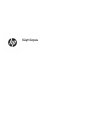 1
1
-
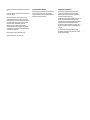 2
2
-
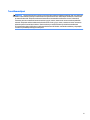 3
3
-
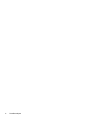 4
4
-
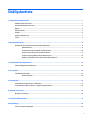 5
5
-
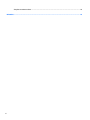 6
6
-
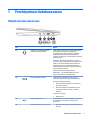 7
7
-
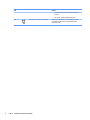 8
8
-
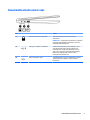 9
9
-
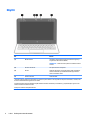 10
10
-
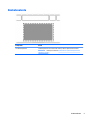 11
11
-
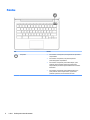 12
12
-
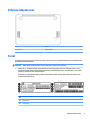 13
13
-
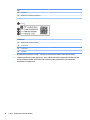 14
14
-
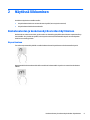 15
15
-
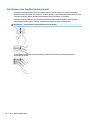 16
16
-
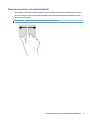 17
17
-
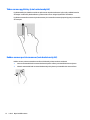 18
18
-
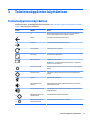 19
19
-
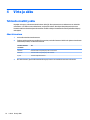 20
20
-
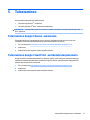 21
21
-
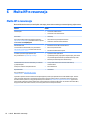 22
22
-
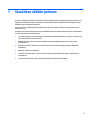 23
23
-
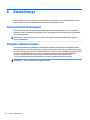 24
24
-
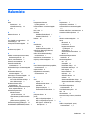 25
25
-
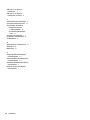 26
26
HP Chromebook 11 G6 EE Base Model Kasutusjuhend
- Tüüp
- Kasutusjuhend
- See käsiraamat sobib ka
Seotud paberid
-
HP Chromebook 13 G1 (ENERGY STAR) Kasutusjuhend
-
HP Chromebook - 14-ca002nf Kasutusjuhend
-
HP Chromebook x2 - 12-f002nf Kasutusjuhend
-
HP Chromebook 11A G6 EE Kasutusjuhend
-
HP Chromebook - 11-v001nf Kasutusjuhend
-
HP Chromebook x360 11 G1 EE Kasutusjuhend
-
HP Chromebook 14 G6 Kasutusjuhend
-
HP Chromebook - 15-de0003na Kasutusjuhend
-
HP Chromebox G2 Kasutusjuhend